Autodesk Inventor에서 열기
Autodesk Inventor에서 열기 명령은 Windchill Workgroup Manager 클라이언트에서 사용할 수 있으며 이 명령을 사용하면 Autodesk Inventor에서 CAD 문서를 열 수 있습니다.
CAD 문서를 열려면 다음 절차를 따르십시오.
1. Windchill Workgroup Manager 클라이언트에서 CAD 문서를 선택하고 마우스 오른쪽 버튼을 클릭합니다.
2. 컨텍스트 메뉴에서 > 를 선택합니다. CAD 문서가 Autodesk Inventor에서 열립니다.
|
|
응용 프로그램이 등록되지 않은 경우 Inventor에서 열기 명령은 표시될 수 있지만 관련 작업을 수행할 수 없습니다. Windchill Workgroup Manager의 > 대화 상자에서 응용 프로그램을 등록할 수 있습니다.
|
연결된 모드에서 Autodesk Inventor > 를 사용하여 로컬 디렉토리에서 파일을 연 후 > 를 다시 호출하면 시스템에서 마지막으로 열린 디렉토리를 가리킵니다. 파일에 액세스하려면 > 창에서 작업공간 아이콘을 클릭해야 합니다. 아래 그림을 참조하십시오.
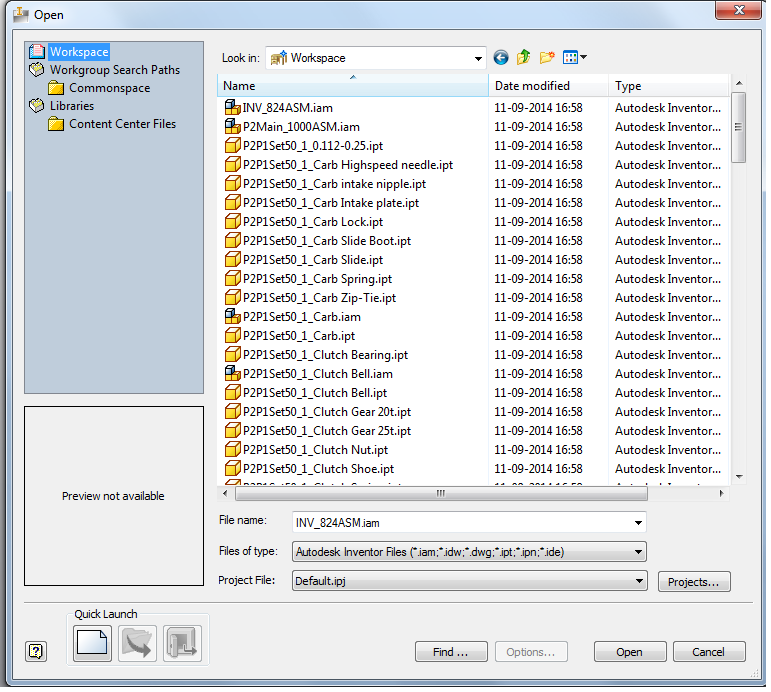
Windows 10 이후부터 빠른 액세스 목록에서 공통공간 및 작업공간 폴더에 액세스할 수 있습니다. |
Windchill Workgroup Manager에서는 열기 도중 또는 표현을 게시할 때 어셈블리의 <상세 수준> 피쳐에 대한 지원을 제공합니다. 마찬가지로, Inventor에서 열기는 마지막으로 저장된 <상세 수준>에서 어셈블리를 엽니다. 작업공간으로 가져오기는 가져오기 중 "마스터" <상세 수준>을 사용합니다.
등록된 서버 및 주 작업공간이 없는 경우에는 Autodesk Inventor에서 열기 작업을 사용할 수 없습니다. Windchill Workgroup Manager의 > 에서 서버를 등록한 후 작업공간을 활성화해야만 이 PDM 작업을 사용할 수 있습니다. |